【のまど倶楽部】の Photoshopスキルアップ!
Photoshopを使う際、操作画面の配置や特性を把握しツールを自在に動かせることは基本的なことですが、知っているつもりでもバージョン変更後には「あれ?あのツールどこいった?」なんてコトやいつの間にか追加されてるツールもあったりします。
当ブログでご紹介中のフライヤー作成( Adobe Photoshopバージョン)の記事を作成中にはツールやパネルの説明のため、表示されるルートや名称を調べました。

普段はショートカットで表示操作をしているのでパネルやツールの名称が曖昧でした。説明をするためには正しい名称が必要でしたが、調べる中、いつの間にか追加、変更されているツールもあり記事をまとめることにしました!

調べ直すと使いきれていないツールもあったけど、どんどん便利になっているよね。やっぱり学びは大切だね!
最近変更になった新規ファイル作成パネルについて
Adobe Photoshop等のアプリケーションは頻繁にアップデートがあります。どんどん便利になっていて助かる反面、以前使っていたツールの格納場所やファイル構成の変更時には戸惑うことも多々あります。
さて、ご紹介する新規ファイル作成の構成変更ではワタシ同様戸惑っているユーザーさんもいるのではないかと考え、記事の初めにご紹介しようと思います。
Photoshopを立ち上げると一見何も変わっていないように見えるのですが、新規ファイルを作成しようとクリックした際ホップアップされるメニュー画面が一新されていました。
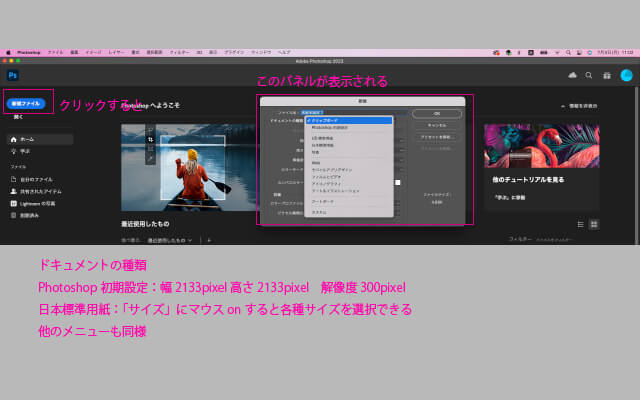
下の画像は以前の新規ファイル作成時のメニューパネルです。変更前は表示してあったメニューの作りを変更後はドロップダウンで選択する方式にすることでシンプルになったように見えます。

戸惑ったのはアートボードの項目が新しいメニューパネルには見つからなかったことです。
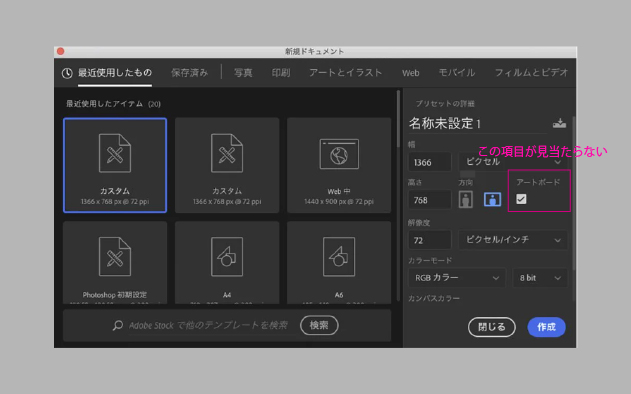
多分格納場所が変更になったのだろうと思い、試しにドキュメントの種類を変更し、ファイルを作ってみると印刷(紙に関わる)ドキュメントではデフォルトではドキュメントスタイルが設定されているようでした。下の画像でプロパティ項目を見てみると「ドキュメント」となっているのがわかります。
「ドキュメント」を「アートボード」にしたいときは、ツールパネル/移動ツールを右クリックするとアートボードツールが表示されますので変更が可能です。*この機能は新規ファイルの全てにあります。
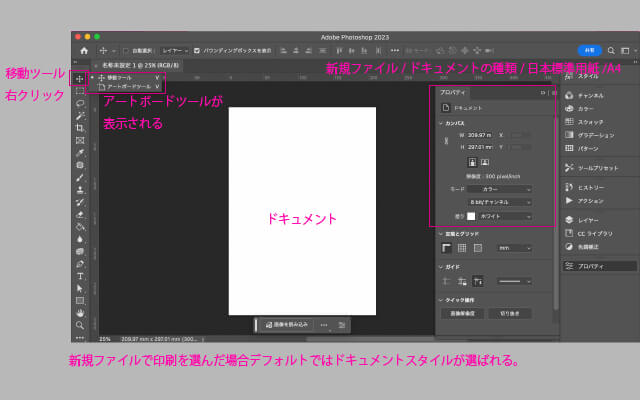
下の画像はドキュメントの種類を日本標準用紙で開いた後、「アートボード」に変更した画面です
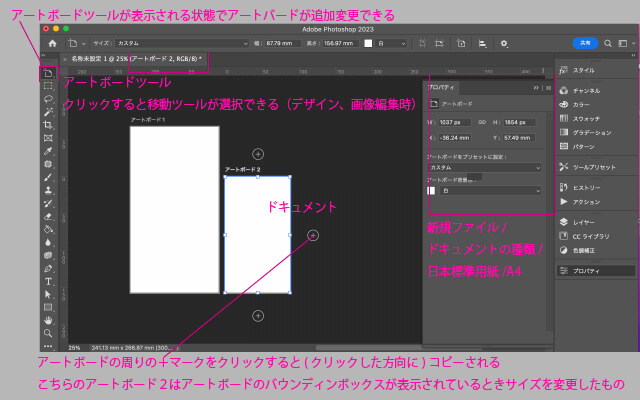
どうやらメニューパネルでのアートボード表示をなくし、それぞれのドキュメントで自動設定されるようになったようです。

理解してしまえばどうということないけど、初めに開いたときあれ⁈ってなるよね
下は新規ファイル/Web一般で開いた画面です。
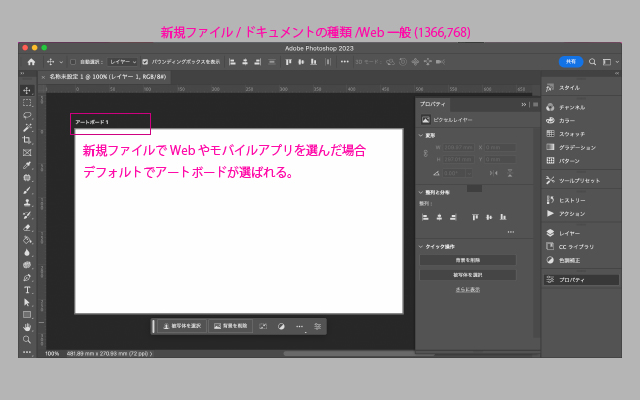
アートボードの良いところは一画面で数種類のデザインを見渡せることです。サイズ違いのバナーを展開する際とても便利ですが、紙媒体であってもサイズ違いのデザイン展開はあるのでその際にはアートボード機能を使用することで効率よくトンマナを整えることが可能です。
トーン&マナー
Tone & manner(英)。ブランドスタイルを決めるにあたっての、基本的な要素。ルック&フィールとほぼ同義。トーンは色や陰影、明度、彩度、色相、写真やイラストの雰囲気や調子まで含まれる。マナーはその使い方。
以上でファイル新規作成についての説明は終わりです。
ここからはPhotoshopの操作画面の説明です。
Photoshop操作画面
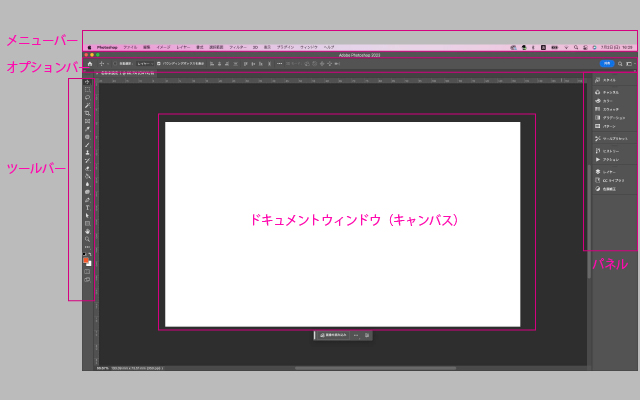
一番上|メニューバー
その下|オプションバー
左|ツールバー
真ん中の広いスペース|ドキュメントウィンドウ(カンバスorアートボード、)
アートボードの使用時には、1つのPSDファイルの中に複数のアートボードを作ることが可能
カンバスのときには、1つのPSDファイルの中に1つのカンバス
右|パネル
ツールを知ることで効率も上がりますし何よりデザインのクオリティにも影響が出ます。下記サイトなども参考にして一緒にスキルアップを目指しましょう!
Photoshopツール|操作画面、説明5サイト
1. Adobe
Adobeの公式サイトです。
”Photoshopの始め方 #2 | 画面の見方と役割を覚えよう”ではPhotoshopの画面を5つのセクションに分け、その見方と役割について説明されています。(写真のサンプルファイルのダウンロードあり)Photoshopの操作の仕方を試すことができるのでちょっと体験してみたい方にも良いかもしれません。
そのほか、同サイトからはステップ1(画像編集)ステップ2(写真の合成)ステップ3(バナーを作る)のチュートリアルの案内があります。

2. D-FONT
Photoshop操作の基本のき。画面の見方から最低限知っておきたい基本操作など
Photoshop操作の画面の見方、環境設定、ファイル保存、基本操作などをわかりやすく解説しているサイトです。

3. SKILLHUB
photoshopの操作画面(インターフェース)を把握しよう【フォトショップ入門講座】
操作画面が実例の画像付きでとても見やすく初心者でも分かりやすく作られています。
4. さくらのレンタルサーバ
Photoshopの画面構成について。各名称と機能について知る。
Photoshopの画面構成について、各名称と機能について機能の説明がダイジェストで記載されています。ツールバーの機能(サブツール)を一覧でまとめてあります。
5. himenoke.com
Photoshopの使い方!作業画面(ワークスペース)の基本。作業画面、ツールのショートカットがまとめてあります。
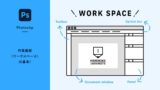
お疲れ様です!Photoshop画面ツール・操作画面解説5サイト-2023-は以上です。
Photoshop、新規ファイル作成の説明&画面ツール・操作画面解説5サイト-2023-のまとめ
ご訪問ありがとうございます。
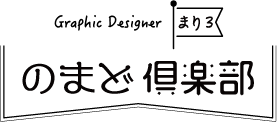



Comment